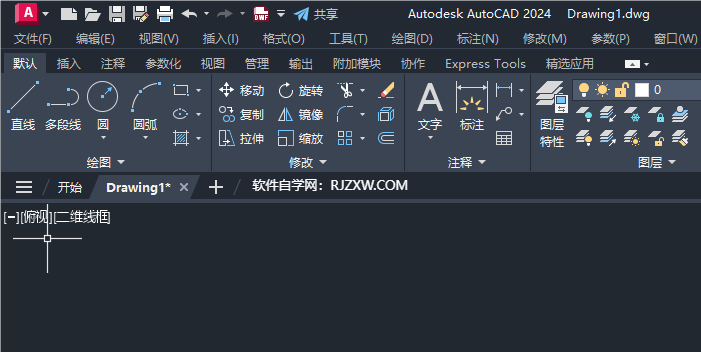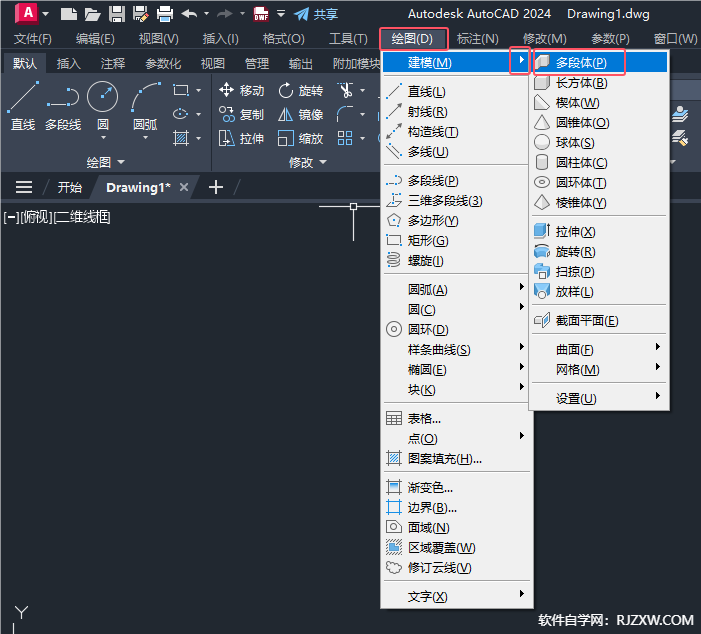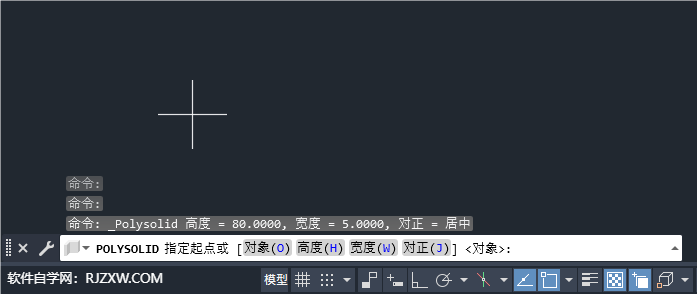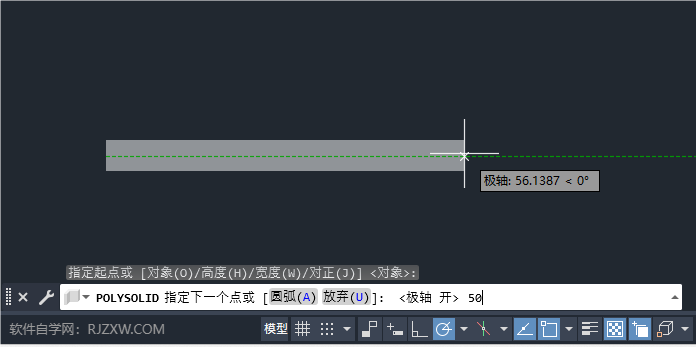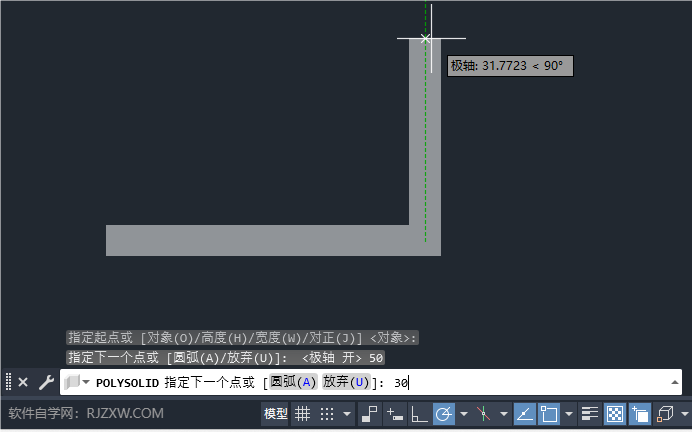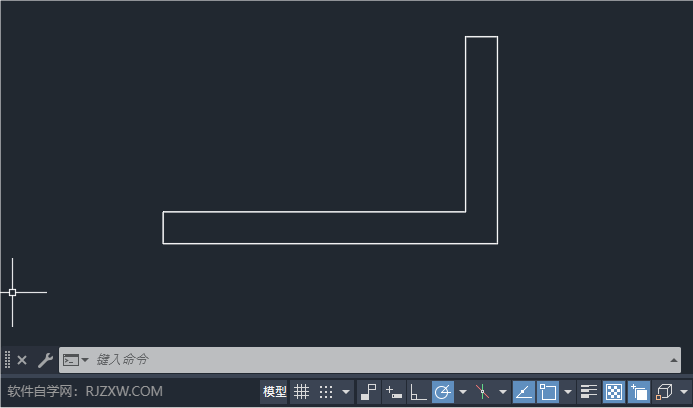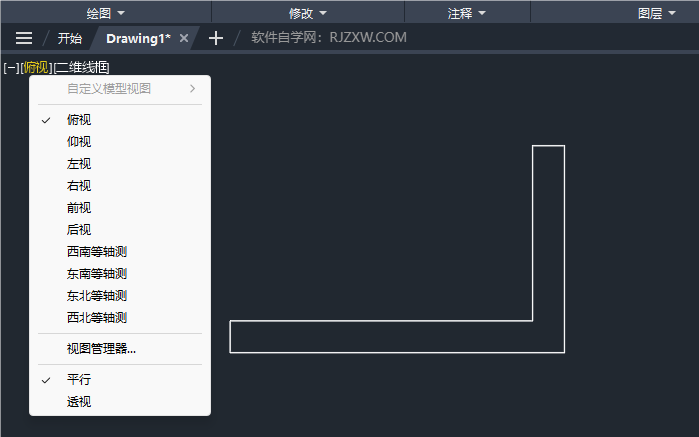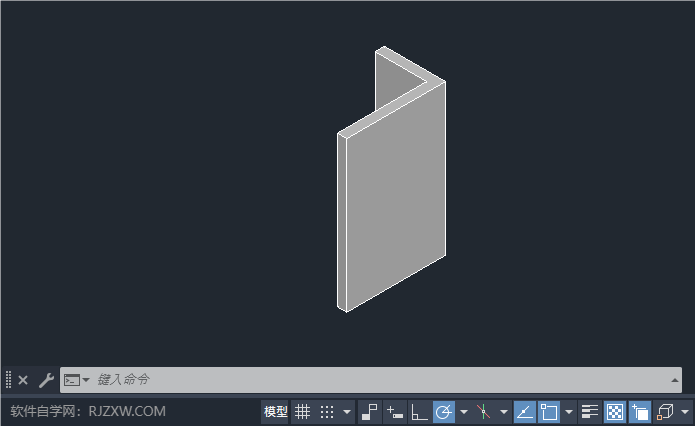|
|
|
|
| CAD2024如何使用建模的多段体工具?具体操作过程步骤如下,希望能帮助到大家! |
|
1、打开CAD2024软件,新建空白文档。
2、点击绘图菜单,点击建模,点击多段体。
3、在POLYSOLID指定起点,点击绘图区。
4、然后指定下一个点,输入50,空格。
5、再向另一个方向输入30,空格。
6、绘制好后,再空格确定。这样就创建好了多段体。
7、点击俯视设置,点击西南等轴测设置。
8、然后再点击二维线框,再点击带边缘着色。
9、一个简单的多段体创建好了。
|